Har du nogensinde set en video i VLC kun for at opdage, at lyden er ude af synkronisering? Ved at bruge VLCs bemærkelsesværdige funktioner giver det et væld af muligheder for permanent at reparere den forsinkede lyd på dit skrivebord. Dette indlæg diskuterer flere metoder til at løse problemer med lydsynkronisering i VLC på Windows-, Mac- og Android-enheder. Opdag også det mest prisværdige værktøj til at reparere din VLC lydforsinkelse problemer.
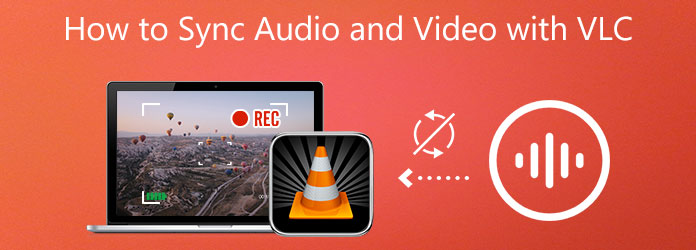
Del 1. Hvorfor går lyd ud af synkronisering i VLC
Hvis du fortsætter med at modtage denne fejl, skyldes det sandsynligvis ikke VLC, men snarere en Windows-driver. Det er derfor nødvendigt at opdatere både dine video- og lyddrivere for at løse problemet. For at gøre det skal du besøge producentens officielle websted og installere den seneste version af disse drivere, som du derefter skal installere på din computer. Dette vil sandsynligvis snart løse situationen for dig.
Del 2. Rettelser til at løse problemer med VLC Audio Delay
Disse er tre måder at løse Audio Delay i VLC Media Player.
1 Reparer problemet med lydforsinkelse ved lyddesynkroniseringskompensation
Brug funktionen Audio Desynkronization Compensation til at løse problemet med forsinket lyd. Det ville permanent rette op på lyd- og videosynkroniseringsproblemet i VLC Player. Ved at bruge denne skal værdien kun indstilles én gang under optagelsesprocessen. Indstillingerne gemmes for alle videoerne, indtil du beslutter dig for at ændre dem igen. Her er trinene til at rette desynkroniseret video og lyd med VLC.
Trin 1.Start VLC Media Player. Vælg Værktøjer > Præferencer på menulinjen.
Trin 2.Tryk derefter på fanen Lyd. Tjek ind Alle muligheder på Vis indstillinger.
Trin 3.Lyddesynkroniseringskompensation kan findes i Lyd sektion af højre rude. Hvis lyden halter efter videoen, skal du ændre værdien til en positiv værdi. Indstil værdien til et negativt tal, hvis lyden starter før videoen.
Trin 4.Når lyd og video er synkroniseret perfekt, skal du trykke på Gemme knap.
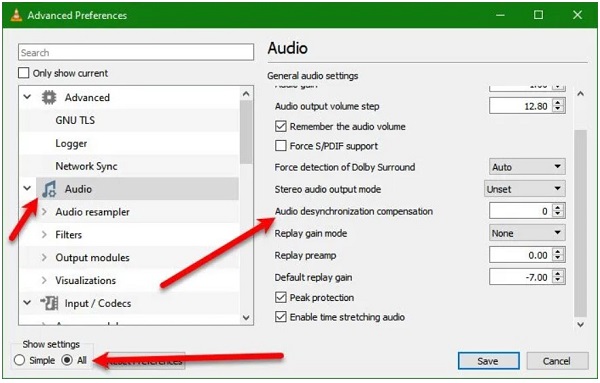
2 Ret den forsinkede lyd ved hjælp af synkronisering af lydspor
Skift lyddesynkroniseringskompensationen for at se, om det hjælper. Hvis det ikke virker, kan du prøve at ændre lydsporsynkroniseringen. Det vil tage sig af problemet for dig. Trin til ændring af lydsporsynkronisering i VLC Media Player kan findes i den følgende liste over metoder til at rette VLC-lyd ude af synkronisering.
Trin 1.Kør VLC Media Player. Hit Værktøjer > Effekter og filtre.
Trin 2.Dernæst skal du navigere i Synkronisering fanen. Skift Synkronisering af lydspor fra Audio/Video afsnit..
Trin 3.Til sidst skal du trykke på Okay knap.
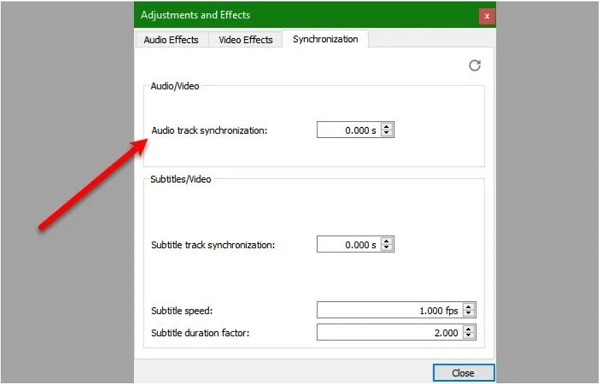
3 Juster lydforsinkelsen i VLC ved hjælp af tastaturgenvejstaster
Det er den hurtigste måde at rette VLC-lydforsinkelsen på, men den er kun midlertidig. Ind imellem er problemet med Audio Delay kun forbigående, og vi skal bruge en hurtig løsning for at få det tilbage på sporet. Som et resultat, hvis lyden begynder lige før videoen, skal du trykke på K på en Windows-computer eller G på en Mac. På den anden side, hvis videoen starter lige før lyd, skal du trykke på J på en Windows-computer eller F på Mac.
Del 3. Rettelser virkede ikke, den bedste måde at rette desynkroniseret video og lyd på
Hvis problemet fortsætter efter at have prøvet alle de umiddelbare rettelser til, hvordan man forsinker lyd i VLC, kan du bruge Video Converter Ultimate. Ved at bruge dette værktøj vil du ikke have svært ved at ændre lyd og video ude af sync på grund af dets brugervenlige interface og dets prisværdige funktioner. Bortset fra det vil der ikke være problemer med computerens egnethed, fordi den er temmelig udstyret til at arbejde med Windows og Mac-operativsystemer. Det giver dig mulighed for at redigere og ændre din usynkroniserede lyd og video, mens du sparer tid, fordi den er udstyret med et 70x hurtigere konverteringssystem. Med så meget forventning skal du følge trinene nedenfor og rette den forsinkede lyd ved hjælp af Video Converter Ultimate.

- Bruges som videoafspiller, videokompressor og GIF-maker.
- Dine dyrebare filer kan redigeres, trimmes, beskæres, opdeles, ændres, komprimeres, forbedres og mere.
- Opret din musikvideo ved hjælp af dine billeder, video og musik i dit galleri.
Gratis download
Til Windows
Sikker download
Gratis download
til macOS
Sikker download
Trin 1. Start programmet
For at komme i gang skal du downloade værktøjet ved at besøge den officielle side af Video Converter Ultimate. Installer og start programmet på dit skrivebord. Når du kører værktøjet, skal du trykke Værktøjskasse > Lydsynkronisering.
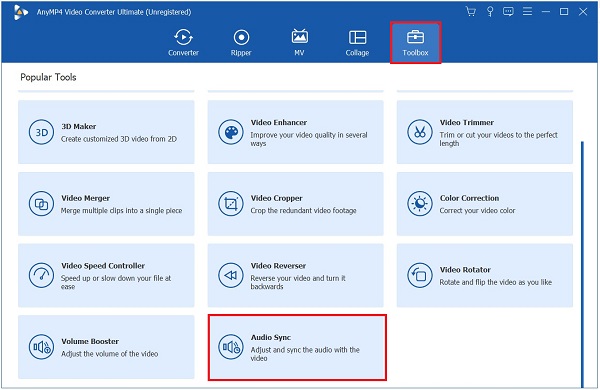
Trin 2. Tilføj mediefilen
Importer derefter mediefilen ved at vælge Plus (+) knap i midten af grænsefladen. Ellers skal du slippe mediefilen i midten af skærmen.
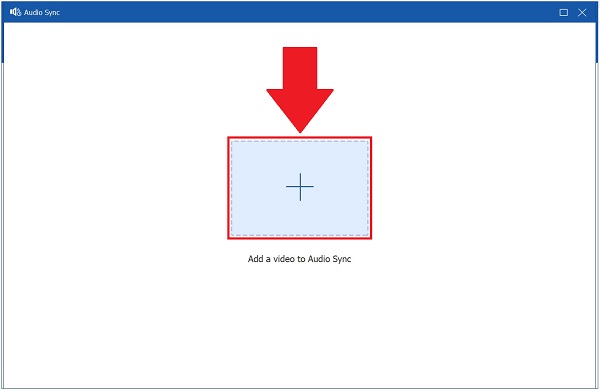
Trin 3. Reparer lyden ude af sync
Efter import af mediefilen er det nu tid til at reparere den forsinkede lyd. Lydforsinkelsen kan nu korrigeres ved at bruge Forsinkelsesskyder. Skift lydforsinkelsen efter behov, indtil lyd og video synkroniseres.
Bemærk:
Du kan altid se Preview-knappen for at se, om lyd og video synkroniseres.
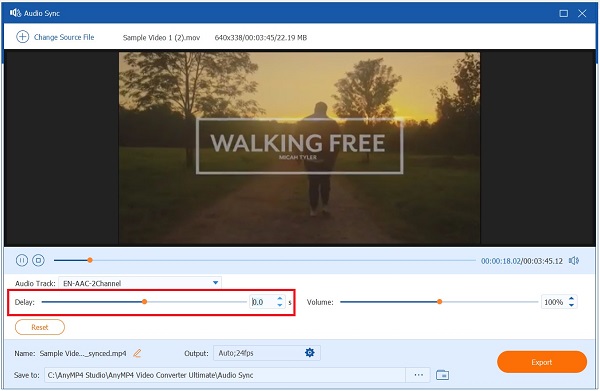
Trin 4. Rediger videoindstillingerne
Du kan ændre videoindstillingens output, såsom dens opløsning, framerate og bitrate, når lyden og videoen er perfekt synkroniseret ved at vælge Outputindstillinger ikon. Tryk på for at gemme ændringerne Okay knap.
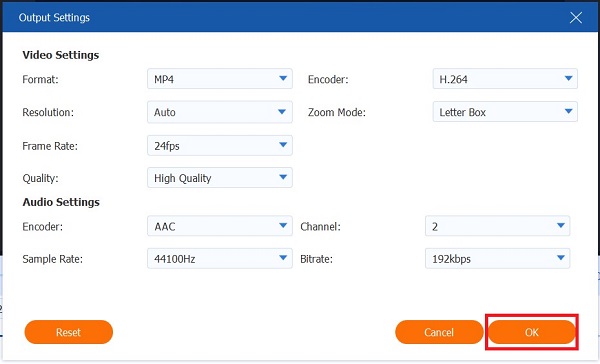
Trin 5. Gem venligst filen i dens destinationsmappe
Gem derefter mediefilen i dens udpegede filmappe ved at trykke på Folder ikonet i det nederste hjørne af grænsefladen. At gøre dette vil ikke have svært ved at finde filen efter at have eksporteret den.

Trin 6.Eksporter filen nu
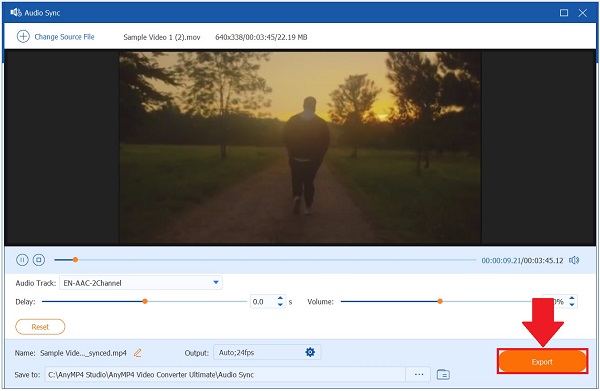
Når alt er indstillet, kan du nu Eksport den nyligt synkroniserede mediefil. Du kan nu dele det på dine sociale mediekonti uden at bekymre dig om den forsinkede lyd.
Del 4. Ofte stillede spørgsmål om VLC Audio Delay
-
1. Hvad skete der, da jeg ikke kunne høre lyden af min video i VLC?
Hvis der er et problem med den enhed, der er valgt i VLC Players lydpræferencer, hører du muligvis ingen lyde. For at løse dette skal du starte VLC og navigere til Værktøjer menu. Gennemse til Præferencer og vælg Lyd. Indstil Produktion modul mulighed for at Automatisk ved hjælp af rullemenuen.
-
2. Hvorfor kan VLC kun afspille lyd, men ikke video?
Hvis VLC'en stadig afspiller uden video, kan problemet være forårsaget af en inkompatibel video-codec i filerne. I denne situation skal du muligvis transformere filen til et VLC-kompatibelt videoformat. Du kan bruge Video Converter Ultimate at konvertere dine filer til et format, der accepteres af VLC Media Player.
-
3. Hvordan bruger jeg VLC til at downloade engelsk lyd?
For at gøre det, start VLC, naviger til Værktøjer > Præferencer. Og klik derefter på Lyd knap. Du vil bemærke et afsnit kaldet Spor i den nederste del af dette vindue, samt en tekstboks mærket Foretrukken lydsprog indenfor det. Du bør indtaste ENG> for at downloade den engelske lyd.
-
4. Hvordan justerer man lydforsinkelsen i VLC ved hjælp af Android?
For at rette lydforsinkelsen på Android skal du først køre VLC. Tryk derefter på det andet ikon nederst fra grænsefladekontrollerne. Vælg Lyd forsinkelse fra mulighederne. Klik på tilføje (+) eller minus (-) knappen for at øge eller mindske lydhastigheden. Fortsæt med at trykke på knapperne, indtil lyd og video er synkroniseret.
Konklusion
Det er alt, hvad der er til det! Med denne tilstrækkelige viden vil du være i stand til at bestemme, hvorfor der er forsinket lyd i VLC, hvilke trin du kan tage for at rette lydforsinkelse i VLC, og den bedste løsning at bruge, hvis ingen af rettelserne lykkes. Video Converter Ultimate fik dig dækket. Denne software har en brugervenlig grænseflade, der gør redigering af din forsinkede lyd til en hurtig og ligetil proces. Prøv dette værktøj og download det på dit skrivebord.
Mere fra Blu-ray Master


